5 Outils pour signer un PDF
LightPDF Éditeur
LightPDF Éditeur est un outil professionnel qui permet aux utilisateurs de créer, éditer, convertir et effectuer toutes autres tâches de gestion de documents PDF. Avec une interface facile à manipuler, le programme peut très bien vous aider à ajouter une signature sur un PDF.
Essayez gratuitementComment ajouter une signature sur un PDF avec LightPDF
- Téléchargez et installez l’application pour commencer.
- Lancez le logiciel puis cliquez sur l’option Ouvrir pour commencer à importer vos documents.
- Maintenant, cliquez sur l’onglet Signer et choisissez si vous souhaitez ajouter une signature manuscrite ou une signature numérique.
Pour insérer une signature manuscrite :
- Cliquez sur l’icône + et une fenêtre contextuelle apparaîtra à l’écran. Il vous sera demandé de dessiner ou de saisir votre signature, ou bien d’importer un fichier contenant votre signature. Si vous le souhaitez, vous pouvez sélectionner l’option Imprimer votre signature en noir et blanc. Vous pouvez également utiliser la deuxième option ci-dessous pour crypter votre signature à l’aide d’un mot de passe.
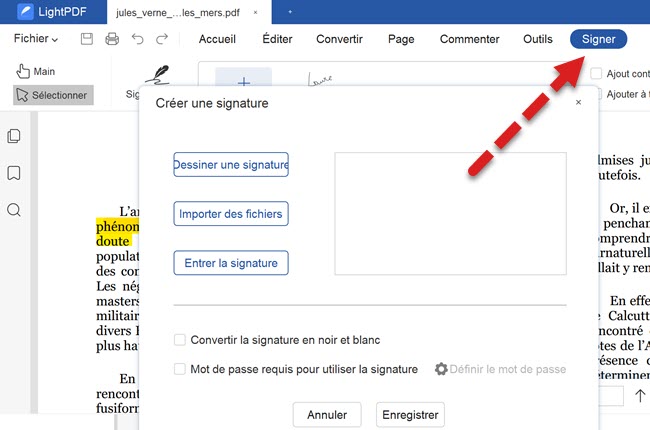
- Une fois ceci fait, n’oubliez pas de cliquer sur le bouton Enregistrer pour que toutes les modifications que vous avez apportées soient sauvegarder. Vous pouvez faire glisser votre signature n’importe où sur le document.
- Vous pouvez également utiliser votre signature manuscrite à tout moment ou la mettre sur l’ensemble du document. Il vous suffit de cocher le bouton Ajout continu ou Ajouter à toutes les pages.
Pour ajouter une signature numérique :
- Appuyez sur l’option Signatures numériques et une invite apparaîtra sur votre écran. Cliquez sur Faites glisser le nouveau rectangle de signature. Cela vous permettra de sélectionner une zone pour insérer votre signature.
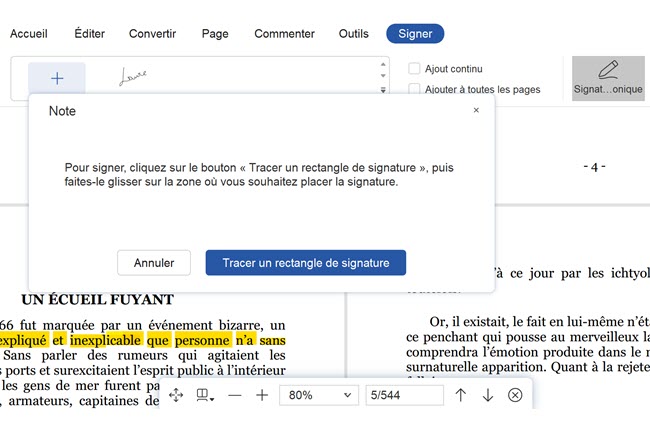
- Dans la fenêtre contextuelle, choisissez Nouvel ID pour créer votre signature d’identification. Et si vous souhaitez importer une signature existante, sélectionnez Mon ID numérique existant à partir d’un bouton de fichier. Il vous permettra de télécharger un fichier d’identification numérique dans le programme.
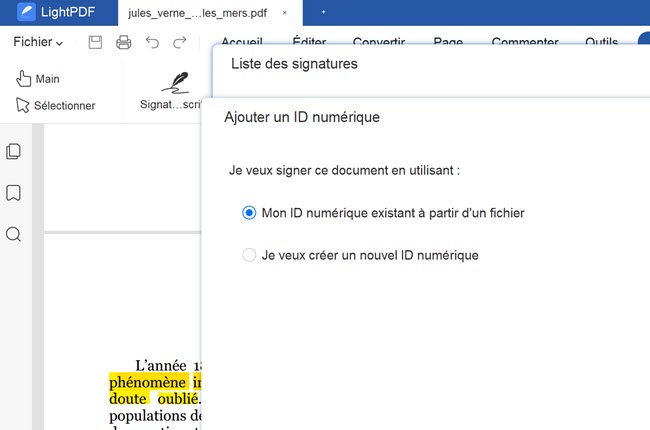
- Selon vos besoins, choisissez la façon dont vous souhaitez stocker l’identification numérique, puis cliquez sur Suivant.
- Remplissez les informations nécessaires dans la fenêtre contextuelle. Ensuite, cliquez sur Suivant pour enregistrer l’ID numérique > appuyez sur Parcourir pour sélectionner l’emplacement de stockage de la nouvelle ID numérique et définissez le mot de passe.
- Si vous avez terminé la configuration, cliquez sur Terminer et il sera automatiquement enregistré dans le dossier local ainsi que dans le programme. Vous pouvez également utiliser votre identifiant numérique quand vous le souhaitez.
Apowersoft Scanner
Apowersoft Scanner est un scanner mobile simple permettant de numériser les documents en papier. Il est équipé de la technologie OCR qui reconnaît et extrait les textes des images et les transforme en un format modifiable et consultable. Pour cette raison, il sera très facile d’ajouter une signature sur un PDF via l’outil.
Comment ajouter une signature en utilisant Apowersoft Scanner
- Téléchargez et installez Apowersoft Scanner sur votre appareil. Lancez le programme et choisissez la fonction d’écriture manuscrite.
- Vous pouvez soit capturer la signature à l’aide de l’icône de l’appareil photo, soit télécharger une capture d’écran/image à partir de la galerie de votre téléphone. Cette application numérisera instantanément votre signature, notamment grâce à son outil de reconnaissance automatique.
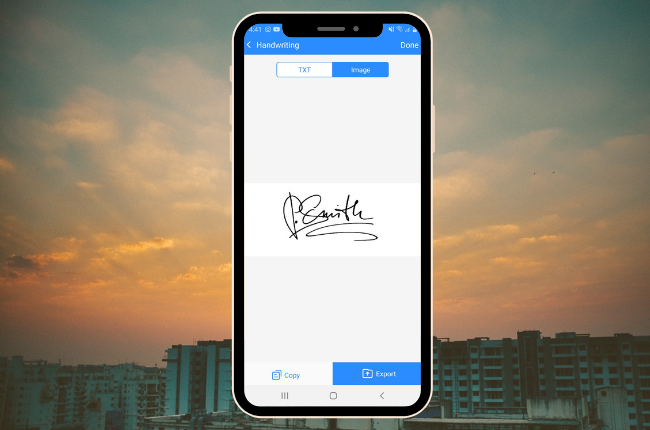
- Après le processus de numérisation, vous pouvez utiliser son recadrage à 8 bords et même faire pivoter l’image vers la gauche ou vers la droite. De plus, vous pouvez ajouter un filtre à votre signature pour la rendre plus réelle et visible.
- Pour enregistrer toutes les modifications que vous avez apportées à la signature numérisée, cliquez sur Terminé. Toutefois, si vous souhaitez toujours le convertir en Txt ou Image, vous pouvez appuyer sur le bouton OCR. Vous pouvez soit copier/enregistrer le contenu de l’image numérisée, soit l’exporter au format PDF et le partager via Facebook, e-mail, Whatsapp, etc.
DocuSign
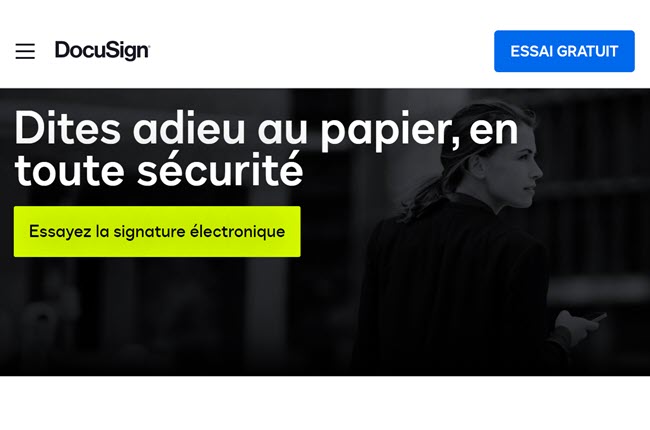
L’une des principales solutions permettant de signer facilement et en toute sécurité des documents par voie numérique est Docusign. Il vous permet de créer votre signature et vos initiales, de télécharger votre signature png ou jpg et d’insérer des informations supplémentaires dans vos documents, notamment le nom, l’adresse de l’entreprise, la date et bien d’autres. De plus, vous pouvez facilement envoyer des contrats à d’autres personnes tant que vous les intégrez dans d’autres applications tierces.
Pandadoc
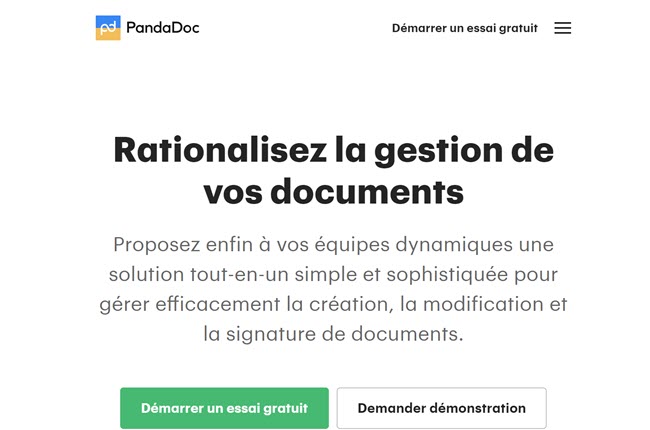
Pandadoc est un autre outil accessible pour créer, éditer, signer en ligne et éditer des documents PDF. Il est spécifiquement utilisé pour numériser et modifier des documents importants tels que des contrats, des formulaires, des propositions et des devis. Ce qui est le plus intéressant à propos de ce programme, c’est qu’il donne un certificat électronique pour chaque document signé afin d’éviter toute violation des lois et des protocoles.
Nitro Sign
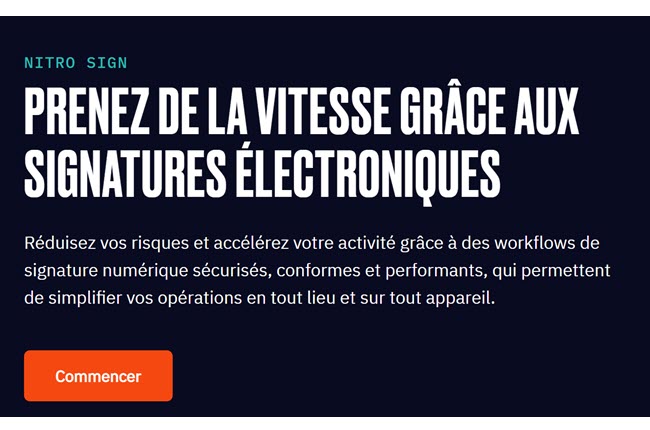
Autre programme pour ajouter une signarure sur un PDF – Nitro Sign. C’est un outil utile pour les entreprises car il vous permet de signer numériquement sans aucune restriction. De plus, ce programme vous permet de suivre toutes les activités effectuées sur le document pour le sécuriser. Le seul inconvénient de cet outil est qu’il a une interface compliquée qui n’est pas recommandée aux utilisateurs qui ne sont pas férus de technologie.
Conclusion
Ces solutions vous permettront d’économiser du temps, de l’énergie et de l’argent que vous dépensez pour les appareils de numérisation et d’impression. Si vous connaissez d’autres programmes intéressants pour ajouter une signature sur un PDF, n’hésitez pas à les mentionner dans les commentaires.

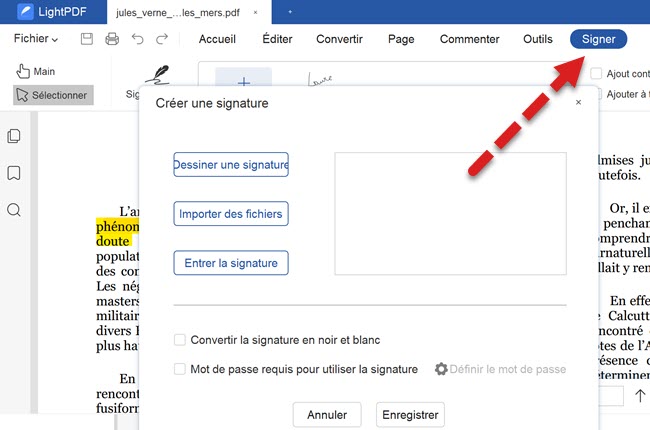
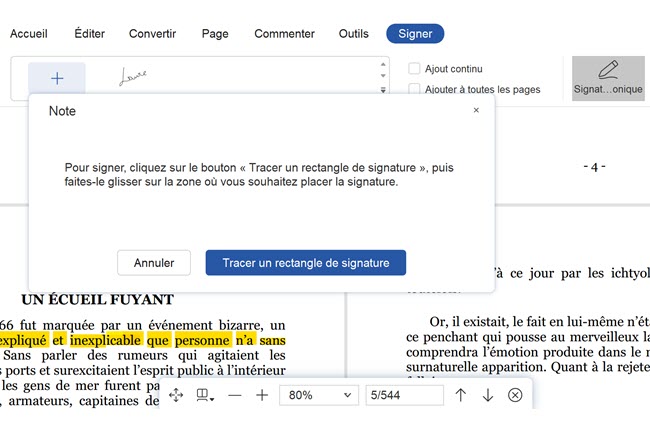
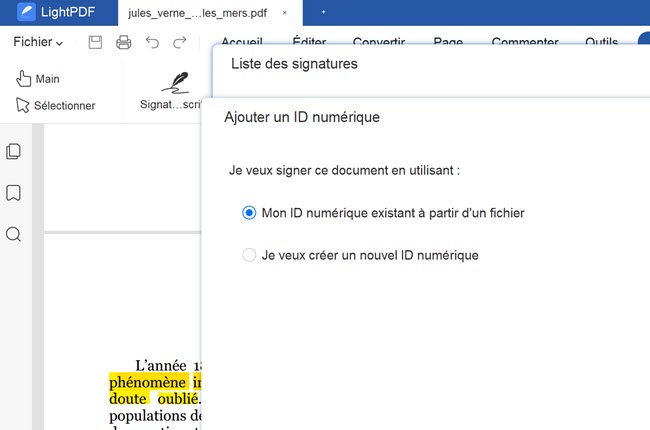
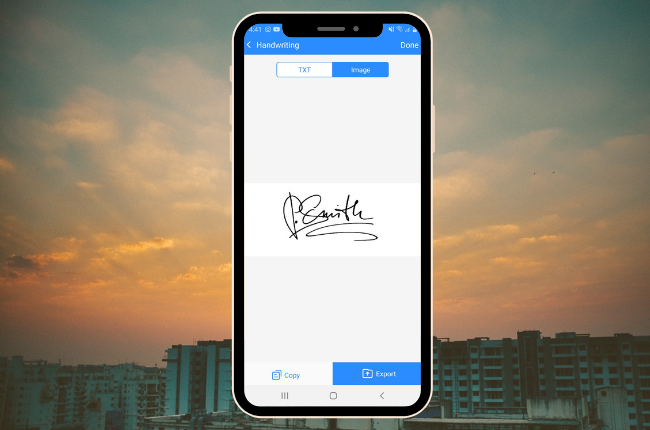
Laissez un commentaire